Videos, die nicht aus dem iTunes Store stammen, können in iTunes ohne weiteres in die Mediathek importiert werden, zumindest dann, wenn sie in kompatiblen Formaten vorliegen.
Mit dem Download von iTunes bekommt man eine komplette Multimedia-Verwaltungssoftware. In der integrierten Mediathek können Musik, Videos und andere Medieninhalte verwaltet und wiedergegeben werden, der iTunes Store ermöglicht den Kauf und den Download von Multimedia-Dateien. Darüber hinaus kann man die in iTunes gespeicherten Mediendateien auch mit iOS-Geräten wie iPhone, iPad oder iPod synchronisieren, um diese so auch unterwegs wiedergeben zu können. Natürlich können mit iTunes auch Videos in der Mediathek gespeichert und wiedergegeben werden. Dabei kann man sowohl im iTunes Store gekaufte und heruntergeladene Videos verwalten und abspielen, als auch Videos importieren, die aus anderen Quellen stammen. Wie letzteres funktioniert, wird im folgenden Artikel beschrieben.
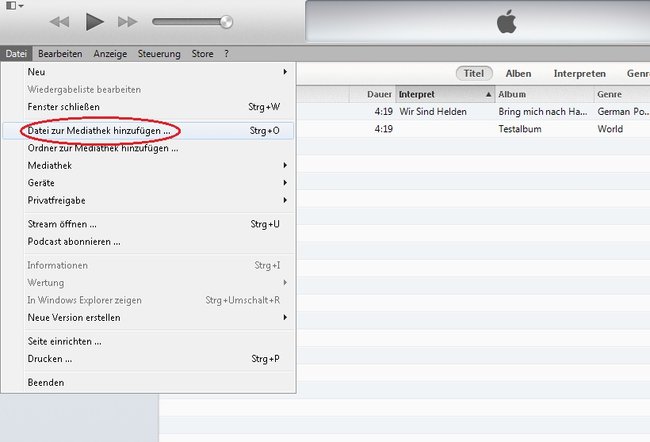
iTunes Video importieren: Mehrere Möglichkeiten
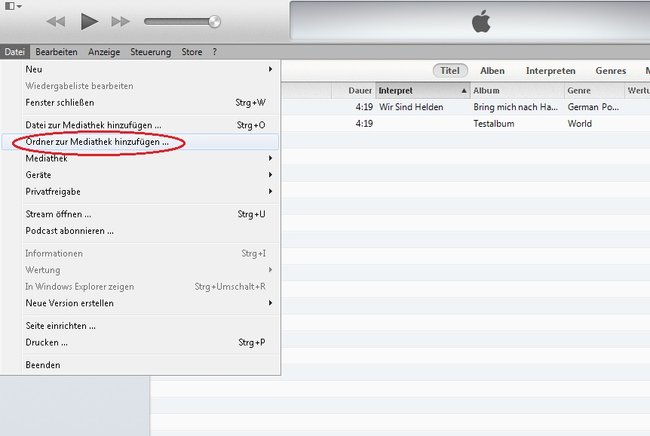
Videos, die man im iTunes Store gekauft und heruntergeladen hat, werden der Mediathek automatisch hinzugefügt und müssen nicht separat importiert werden. Für Videodateien, die aus anderen Quellen stammen, bietet iTunes die Möglichkeit, diese in die Mediathek zu importieren. Für dieses iTunes Videos hinzufügen gibt es zwei unterschiedliche Vorgehensweisen: Zum einen kann man Videodateien oder ganze Ordner mit Videos per Drag & Drop in das Fenster der iTunes Bibliothek ziehen. Zum anderen kann man das iTunes Video importieren über die Werkzeuge der Oberfläche des Programms durchführen. Hierfür öffnet man das Menü „Datei“ und geht auf den Button „Datei zur Mediathek hinzufügen…“ bzw. „Ordner zur Mediathek hinzufügen…“, falls man einen ganzen Ordner von Videos in die Mediathek importieren möchte.
iTunes Video importieren: Wissenswertes zu Dateiformaten
Neben dem iTunes- eigenen Videoformat MP4, das auch Dateien aufweisen, die aus dem iTunes Store bezogen wurden, unterstützt das Medienverwaltungsprogramm auch Videos der Formate MOV und M4V. Dateien dieser Formate können wie oben beschrieben in die Mediathek von iTunes importiert werden. Das iTunes Video importieren von Dateien, die in anderen Formaten als den o.g. vorliegen, ist ohne weiteres nicht möglich. Hierfür müssen die jeweiligen Dateien zunächst mit einem externen iTunes Video Converter in ein von iTunes unterstütztes Format konvertiert werden.
Zum Thema: Videos hochladen und Links verschicken - so geht's auch ohne YouTube
